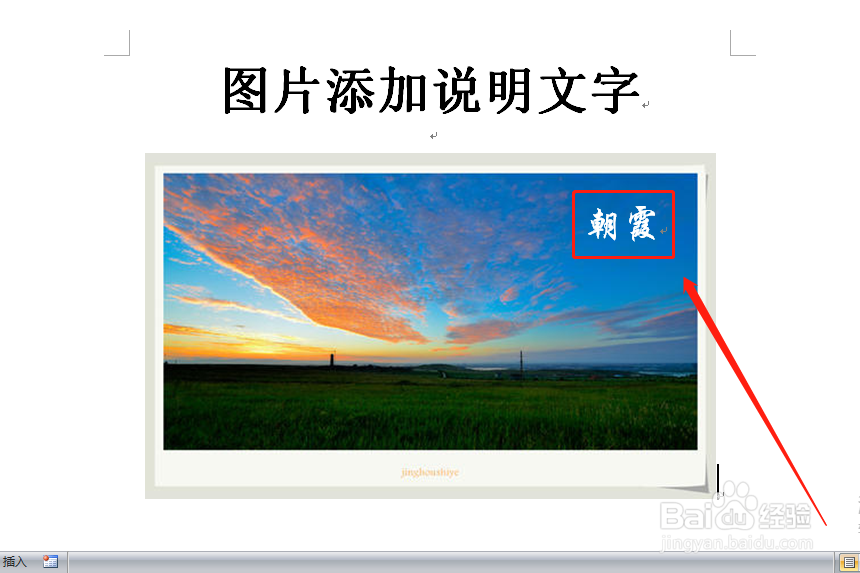1、打开word文档。

2、点击“插入—图片”。

3、在弹出窗口中,选择一张要插入的图片,然后点击“插入”。

4、点击“插入—文本框”。
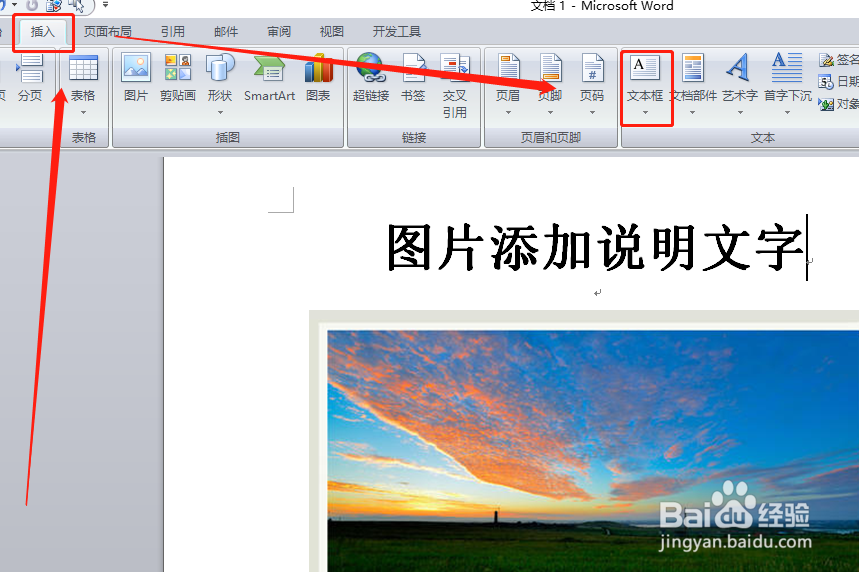
5、在“文本框”的下拉菜单中,点击“绘制文本框”,如果要插入竖排文字,则点击“绘制竖排文本框”。
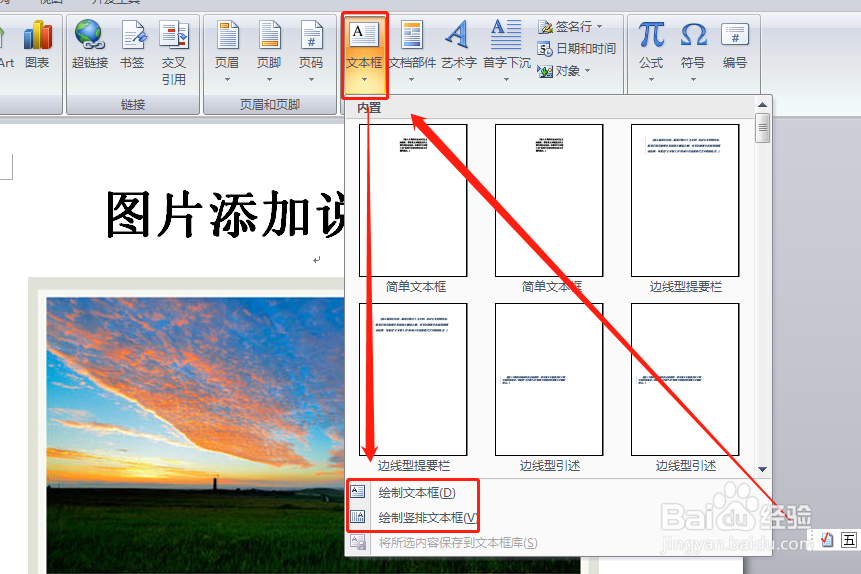
6、按住左键,在图片上绘制文本框。
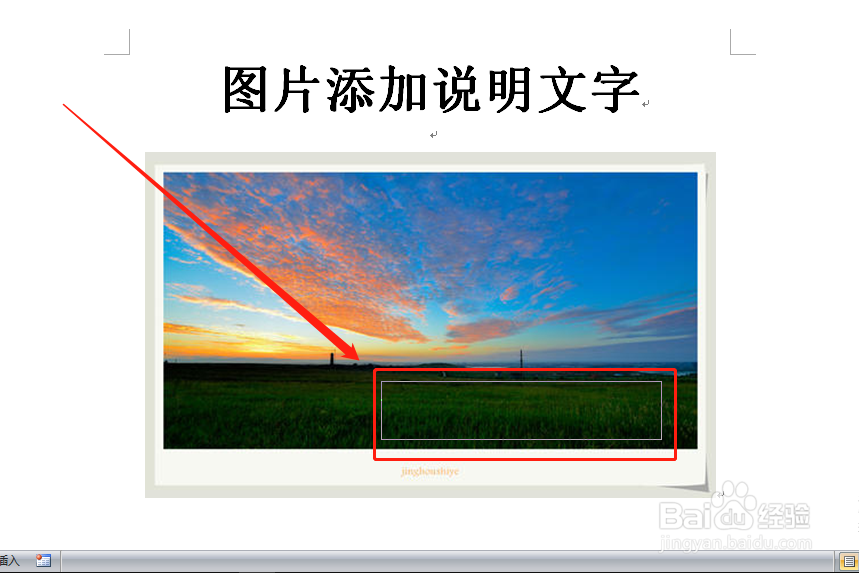
7、然后在文本框中输入说明文字。

8、最后设置说明文字,文本框的样子,这样即可完成。
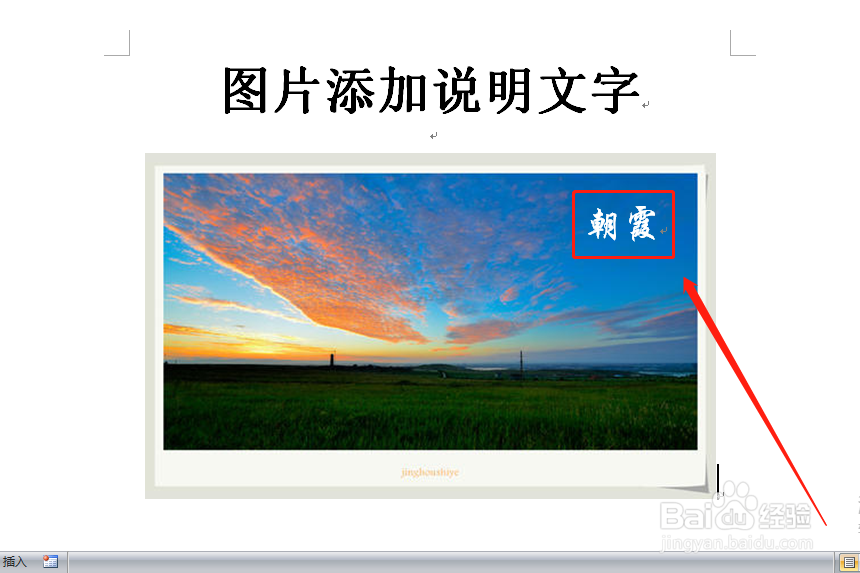
时间:2024-10-16 14:11:12
1、打开word文档。

2、点击“插入—图片”。

3、在弹出窗口中,选择一张要插入的图片,然后点击“插入”。

4、点击“插入—文本框”。
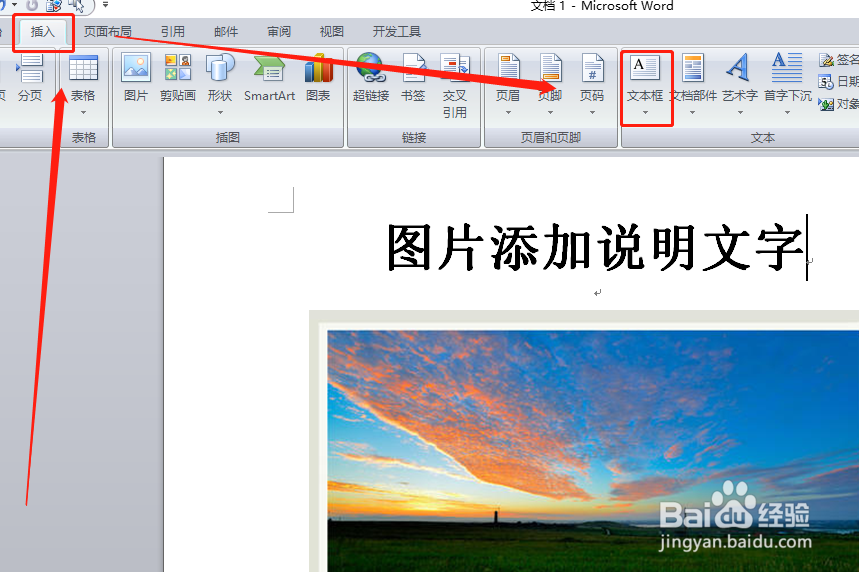
5、在“文本框”的下拉菜单中,点击“绘制文本框”,如果要插入竖排文字,则点击“绘制竖排文本框”。
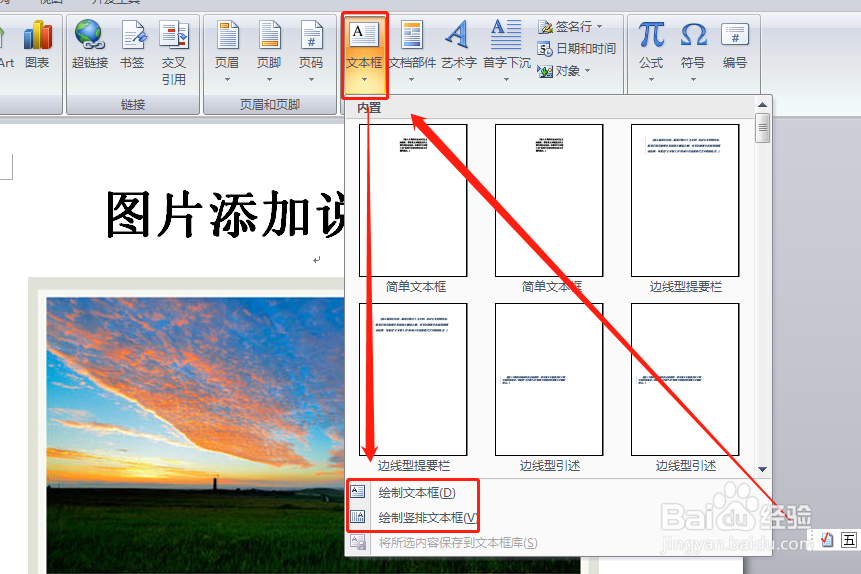
6、按住左键,在图片上绘制文本框。
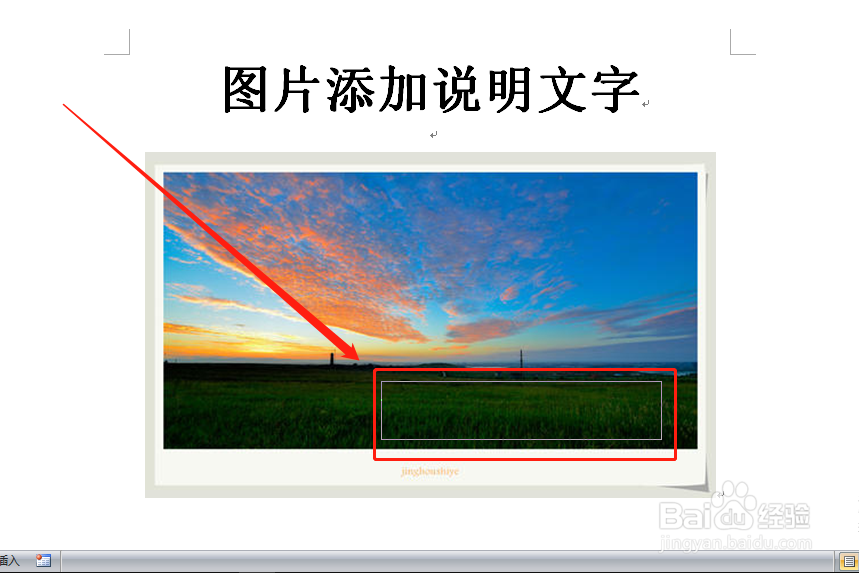
7、然后在文本框中输入说明文字。

8、最后设置说明文字,文本框的样子,这样即可完成。